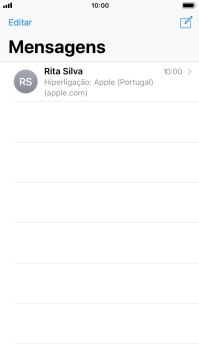1 Crie uma nova iMessage
Prima o ícone de mensagens.

Prima o ícone de nova mensagem.
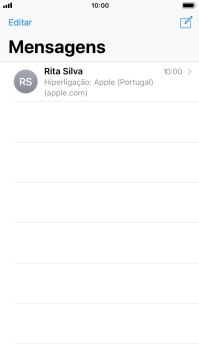
2 Escolha o destinatário
Prima Para: e introduza as primeiras letras do nome do destinatário.
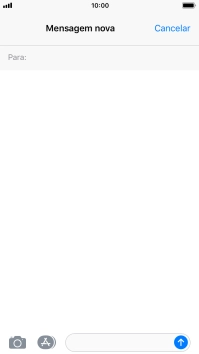
Prima o contacto pretendido.
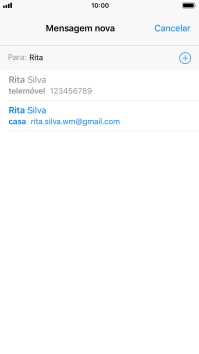
Se for possível o destinatário receber iMessages, aparecerá o texto iMessage no campo de escrita.
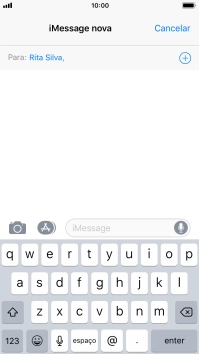
3 Envie a iMessage
Prima o campo de escrita e escreva o texto pretendido.
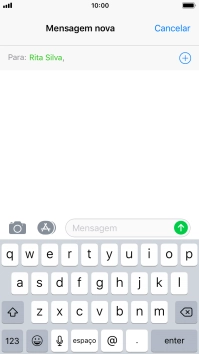
Prima o ícone para enviar.
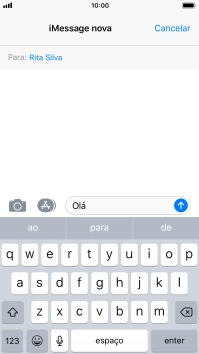
Também é possível enviar imagens, vídeo, audio e diferentes efeitos na iMessage. Siga as indicações no ecrã para enviar a iMessage com o conteúdo pretendido.

4 Volte ao ecrã inicial
Prima a tecla de início para terminar e voltar ao ecrã inicial.